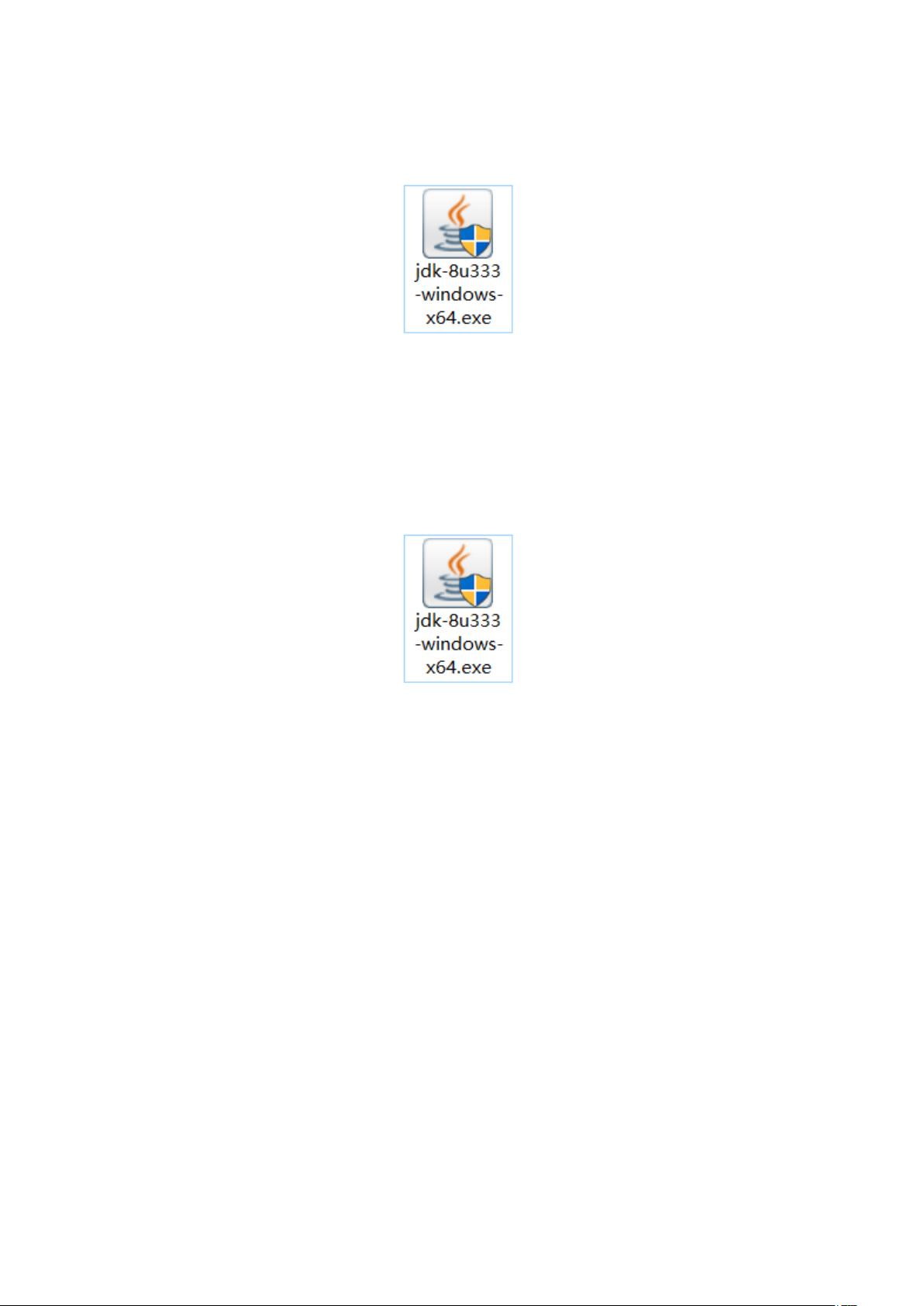"Java安装教程:下载并配置Java环境变量"
需积分: 9 152 浏览量
更新于2024-01-12
收藏 594KB DOCX 举报
Java是一种广泛使用的计算机编程语言,安装Java是进行Java开发的第一步。本文将介绍如何下载并安装Java,并配置相应的环境变量。
Java的安装教程如下:
1. 首先,打开浏览器,进入官方网站"Java Downloads | Oracle"。
2. 在下载页面中,选择需要下载的Java版本。以Java 8为例。
3. 下载完成后,双击运行下载的安装程序。
4. 出现安装向导后,按照指导一路点击“下一步”按钮,即可完成安装过程。
5. 在安装过程中,需要注意选择JDK的安装路径。请确保路径中不包含中文字符,否则会在配置环境变量时导致问题,并可能需要重新安装。
6. 同样需要注意的是,JRE的安装路径也要遵循同样的规则。
7. 安装结束后,关闭安装程序即可。
接下来是配置Java的环境变量:
1. 在桌面找到“此电脑”,右击并选择“属性”。
2. 在系统属性设置页面中,点击“系统高级设置”,打开系统属性窗口。
3. 在系统属性窗口中,点击“环境变量”按钮。
4. 在环境变量设置页面中,找到系统变量栏目,点击“新建”按钮。
5. 在新建系统变量对话框中,填入Java的系统变量信息。在变量名输入“JAVA_HOME”,然后点击浏览目录按钮。
6. 在浏览目录窗口中,找到Java的安装目录,并选择该目录。
7. 确定选择的Java安装目录后,系统变量值即为Java安装目录的地址。
8. 最后,在系统变量中找到“Path”变量,并双击打开。
9. 在编辑系统变量对话框中,点击“新建”按钮,并输入Java的环境变量目录。
配置完Java的环境变量后,即可使用Java进行开发和运行相关的程序。
总之,安装Java并配置环境变量是进行Java开发的必要步骤。通过遵循以上的步骤,您可以顺利地完成Java的安装和环境配置。在安装过程中需要注意的是,安装路径不能包含中文字符,否则可能导致后续环境变量配置的问题。
152 浏览量
1476 浏览量
416 浏览量
Andy&lin
- 粉丝: 167
- 资源: 216
最新资源
- windows NativeAPI
- 嵌入式笔记开发入门、入门经典
- ArcIMS9.2安装.doc
- ArcServer9.2安装文档.pdf
- ArcIMS初级教程.pdf
- ArcGIS Server 体系结构及开发入门.pdf
- Cognos OLAP Training
- Web 2.0 Ideas, technologies and implications for education
- 易学c++ PDF 学C初学者宝典
- GDB完全手册(PDF)
- Linux初学者入门优秀教程(PDF)
- 高质量C++编程指南(林锐编著)
- linux学习笔记 linux学习笔记
- 数字电路基础-门电路(看看吧)
- 事业单位招考计算机基础知识理论题库
- C#面试题 C#面试考官经常会问的问题